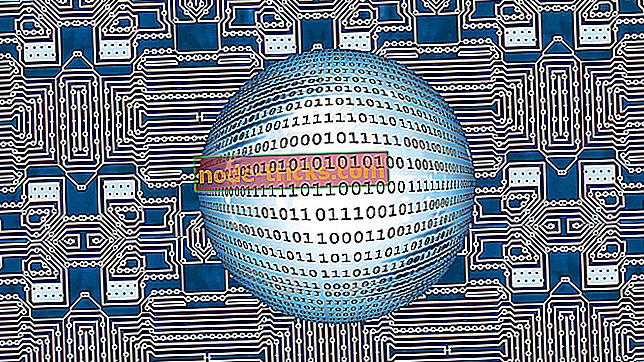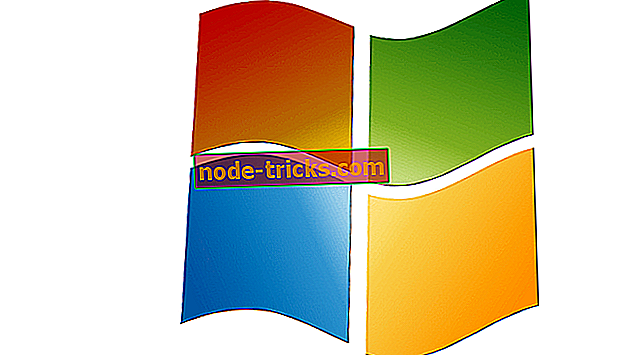FIX: VPN-virhe 809 Windows 10: ssä
VPN-virhe 809 aiheutuu yleensä, kun asiakkaan ja palvelimen välinen palomuuri estää VPN-tunnelin käyttämät portit. Oletusarvon mukaan Windows ei tue IPsec NAT-T -suojausjärjestöjä NAT-laitteen takana oleviin palvelimiin.
NAT-laitteilla on keino muuntaa verkkoliikenne, ja siksi saatat saada virheitä, kun asetat palvelimen NAT-laitteen taakse ja käytät IPsec NAT-T -ympäristöä.
Jotkin VPN-virheen 809 oireet sisältävät vastaanottamasi virhesanoman, ja jos käytät L2TP-protokollaa, et voi muodostaa yhteyttä, jolloin virhe näytetään sanoen: ” Tietokoneesi ja VPN-palvelimen välistä verkkoyhteyttä ei voitu luoda .”
Kun virhe ilmestyy, tapahtumaloki ei näytä myöskään siihen liittyviä lokeja, koska liikenne ei saavuta MX: n WAN-liitäntää.
Jos haluat ratkaista VPN-virheen 809, voit kokeilla joitakin ratkaisuja.
FIX: VPN-virhe 809
- Ota palomuurin / reitittimen portit käyttöön
- Lisää arvo Windowsin rekisteriin
- Poista Xbox Live Networking -palvelut käytöstä
- Tarkista PAP-asetukset
1. Ota palomuurin / reitittimen portit käyttöön
Yleensä VPN-virhe 809 ilmenee PPTP-portilla (TCP 1723) tai portin L2TP- tai IKEv2-portilla (UDP-portti 500 tai 4500), jonka palomuuri tai reititin on estänyt.
Ratkaisuna on ottaa portti käyttöön palomuurissa tai reitittimessä. Jos tämä ei ole mahdollista, asenna SSTP- tai OpenVPN-pohjainen VPN-tunneli VPN-palveluntarjoajaasi.
Näin VPN-yhteys voi toimia palomuurin, NAT: n ja web-välityspalvelinten yli.
2. Lisää arvo Windowsin rekisteriin
Jos saat VPN-virheen 809, kun yrität muodostaa VPN-yhteyden, ja MX sijaitsee NAT: n takana, ratkaisu tähän on lisätä AssumeUDPEncapsulationContextOnSendRule ”DWORD-arvo Windows-rekisteriin.
Tämän avulla Windows-käyttöjärjestelmä voi luoda tietoturvayhdistyksiä, kun VPN-palvelin ja tietokoneen asiakas ovat NAT-laitteiden takana.
Windows 10: tee näin:
- Napsauta hiiren kakkospainikkeella Käynnistä-painiketta ja valitse Suorita
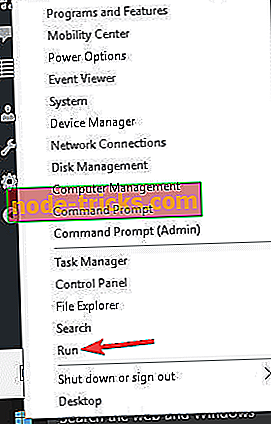
- Kirjoita regedit ja paina enter
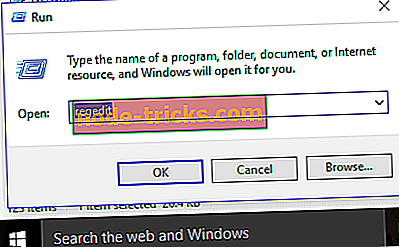
- Etsi tämä polku: HKEY_LOCAL_MACHINESYSTEMCurrentControlSetServicesPolicyAgent
- RegValue: AssumeUDPEncapsulationContextOnSendRule
- Kirjoita DWORD
- Muuta datan arvoa 2. Kun olet luonut avaimen, käynnistä tietokone uudelleen.
Huomautus: Jotkin kolmannen osapuolen verkko-sovellukset voivat aiheuttaa VPN-virheen 809, kuten SmartByte, joten sen poistaminen käytöstä voi myös korjata ongelman ja antaa VPN-yhteyden uudelleen.
Huomaa : Jos haluat VPN-työkalun, joka toimii kuin viehätys, suosittelemme Cyberghostia. Asenna nyt Cyberghost VPN (tällä hetkellä alennettu) ja varmista itsesi. Se suojaa tietokonettasi hyökkäyksiltä selaamisen aikana, peittää IP-osoitteesi ja estää kaiken ei-toivotun pääsyn.
CyberGhost julkaisi myös seitsemännen version Windowsille, jossa on paljon uusia suojausominaisuuksia, joten suosittelemme, että kokeilet sitä.
Miksi valita CyberGhost? Cyberghost for Windows- 256-bittinen AES-salaus
- Yli 3000 palvelinta maailmanlaajuisesti
- Suuri hinta suunnitelma
- Erinomainen tuki
3. Poista Xbox Live Networking -palvelut käytöstä
Joskus virustorjunta voi olla yhteensopimaton Windows 10: n kanssa, jolloin se rikkoo IPsec-yhteyksiä. Windows 10 -palvelu saattaa estää pääsyn L2TP / IPsec-VPN: ään, jotta tämä ratkaistaan ja estetään VPN-virhe 809:
- Kirjoita palvelut hakukenttään
- Valitse hakutuloksista Palvelut
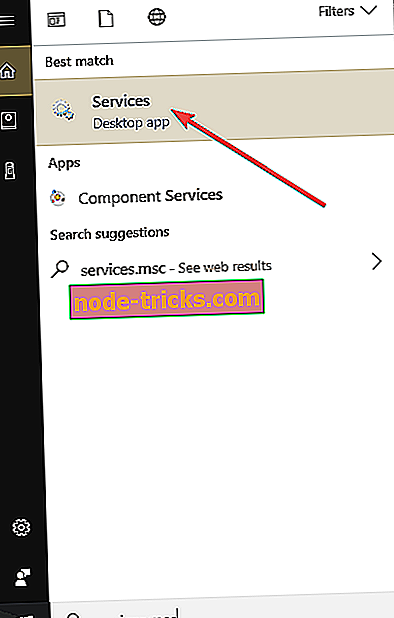
- Etsi Xbox Live -verkkopalveluja ja poista se käytöstä
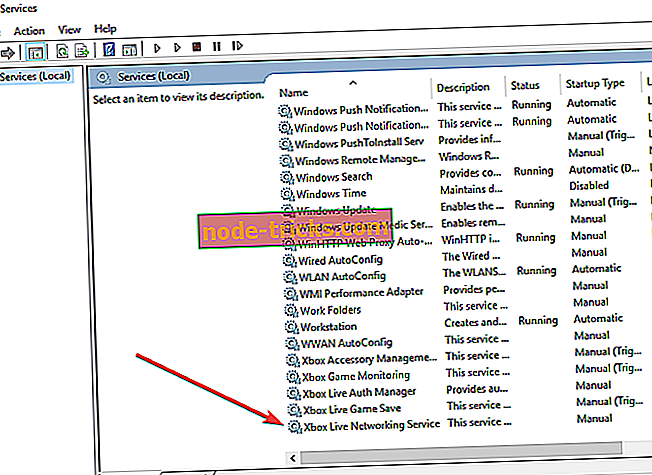
- Tarkista, että VPN-yhteys toimii ja virhe 809 häviää
- LIITTYVÄ: VPN on estetty Windows 10: ssä? Älä paniikkia, tässä on korjaus
4. Tarkista PAP-asetukset
- Valitse Käynnistä ja valitse Asetukset
- Valitse Verkko ja Internet
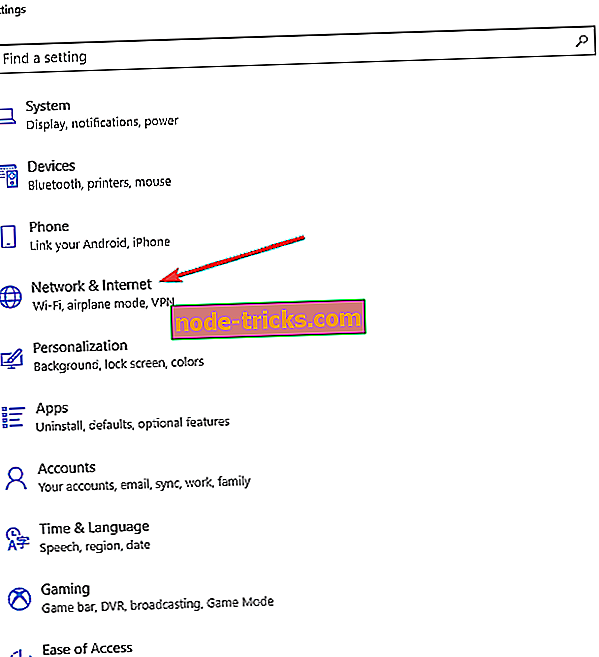
- Valitse vasemmanpuoleisesta ruudusta VPN
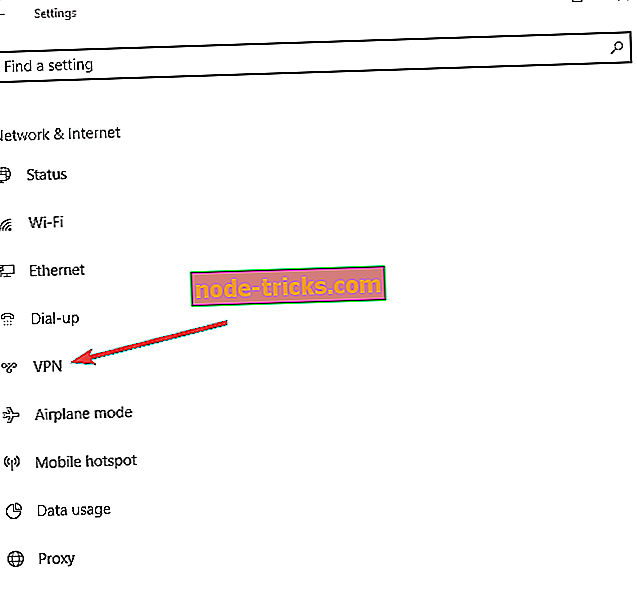
- Valitse Lisää VPN- yhteys ja käytä seuraavia:
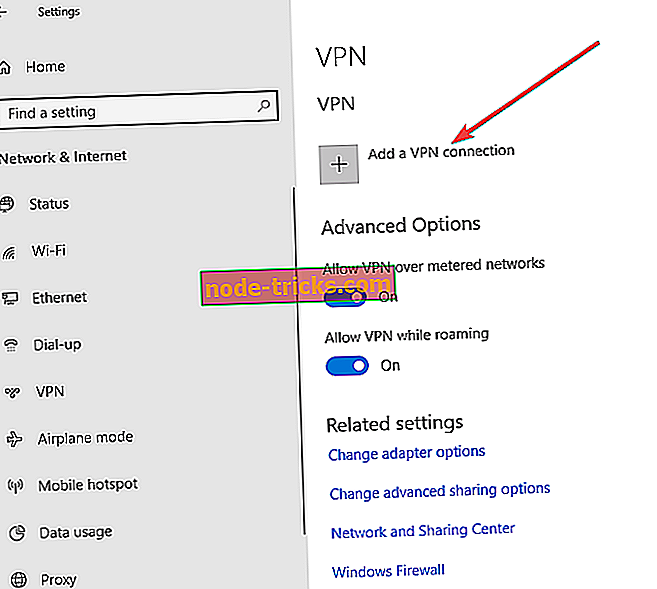
Käytä VPN-palveluntarjoajaa Windowsin (sisäänrakennettu)
Kirjoita Yhteyden nimi -kohtaan mitä haluat, koska se näkyy käyttöliittymässä
Kirjoita palvelimen nimi tai osoite VPN: n ulkoinen isäntänimi
Valitse VPN-tyyppiä varten L2TP / IPsec
Valitse Sisäänkirjautumistietojen tyyppi -kohdasta Käyttäjätunnus ja salasana
Käyttäjänimi / Salasana / Muista minut : aseta tarvittaessa, koska ne ovat valinnaisia
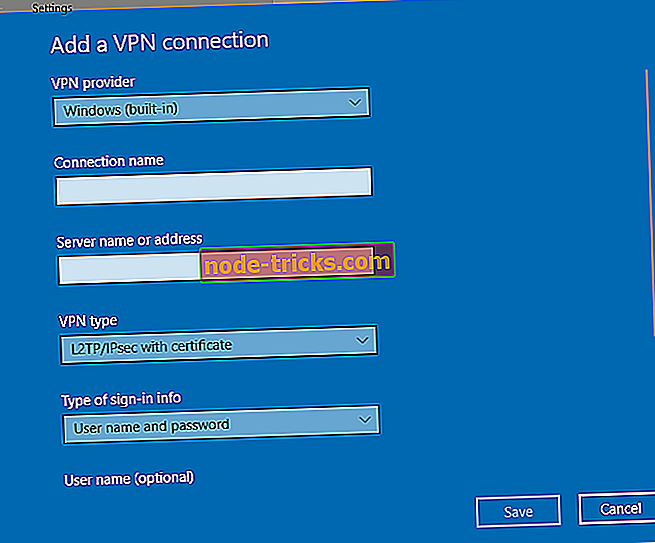
- Valitse Tallenna
- Valitse Muuta sovittimen asetuksia
- Napsauta luomasi yhteyden oikealla painikkeella ja valitse Ominaisuudet
- Valitse Suojaus-välilehdessä Lisäasetukset
- Valitse Käytä jaettua avainta
- Anna PSK ja napsauta OK
- Aseta tietosalaus enimmäisvoimaksi
- Valitse Authentication-kohdassa kohdassa Salli nämä protokollat
- Valitse vain PAP- ruutu
- Käynnistä tietokoneesi uudelleen
- Poista Xbox Live Networking Services -palvelu käytöstä ja tarkista, jatkuuko VPN-virhe 809
Voiko VPN-virheen 809 ratkaista? Kerro meille alla olevista kommenteista.


![7 parhaista VPN: istä Fortniteille [2019 Lista]](https://node-tricks.com/img/vpn/336/7-best-vpns-fortnite-3.jpg)